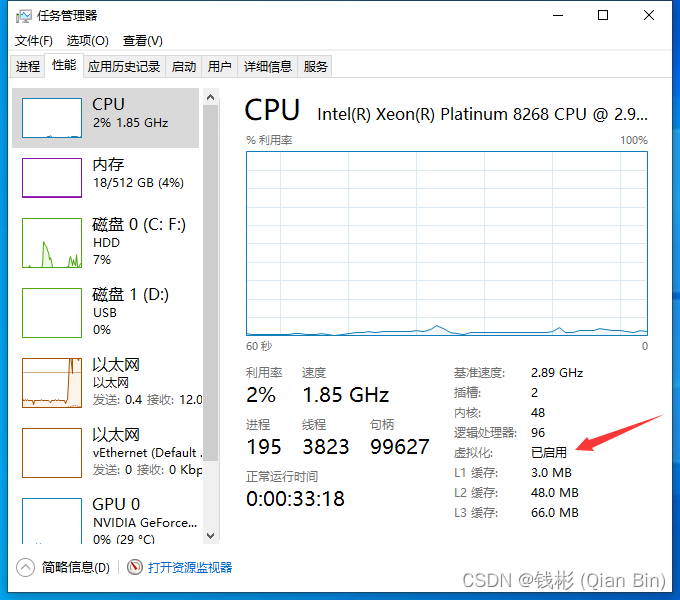
在Windows中安装wsl2和ubuntu22.04
wsl2是一种面向Windows操作系统的虚拟化技术,可以让我们在Windows操作系统中“丝滑”的运行Linux系统。wsl2由微软团队开发,技术成熟,相比于其他虚拟化技术(例如vmware等),使用wsl2来运行多系统不会产生传统虚拟机的运行开销,速度快且轻量。本文讲解如何在windows上安装wsl2,并通过wsl2来运行ubuntu22.04。
一、概述
wsl2是一种面向Windows操作系统的虚拟化技术,可以让我们在Windows操作系统中“丝滑”的运行Linux系统。wsl2由微软团队开发,技术成熟,相比于其他虚拟化技术(例如vmware等),使用wsl2来运行多系统不会产生传统虚拟机的运行开销,速度快且轻量。
本文讲解如何在windows上安装wsl2,并通过wsl2来运行ubuntu22.04。
wsl安装教程
二、安装wsl2
安装要求:Windows ≥ \geq ≥ 10
2.1 虚拟化设置
在windows上安装WSL2前,首先确保虚拟化选项已经开启。具体的,打开任务管理器,选择“性能”,选中CPU,然后查看右下角“虚拟化”是否已经启用,如下图所示:

这个如果没有开启的话,需要进电脑的BIOS设置里开启,具体可以搜索对应品牌的电脑如何在BIOS中开启虚拟化。
2.2 虚拟化设置
依次打开:控制面板->程序->启用或关闭 windows 功能,开启 Windows 虚拟化和 Linux 子系统(WSL2)以及Hyper-V,具体按照下图进行勾选:


勾选完成后单击确定按钮,Windows10会自己下载些东西,并提示重启。等电脑彻底重启完以后,进行后续操作。
2.3 切换和更新wsl2
用管理员权限打开Windows Power Shell,然后输入下面的命令切换和更新wsl2:
wsl --set-default-version 2
wsl --update
完成后重启系统。
三、安装ubuntu
3.1 下载Ubuntu22.04
打开windows的应用商店,然后搜索Ubuntu22.04的稳定版,如下图所示:

单机页面上的下载安装即可。
3.2 配置Ubuntu22.04
在Windows菜单中打开Ubuntu22.04,如下图所示:

第一次启动会有些慢,然后在打开的Ubuntu终端系统中输入下述命令进行更新:
sudo apt-get update
sudo apt-get upgrade
如果电脑有英伟达显卡,并且后续想要在WSL2的Ubuntu中使用该显卡进行AI算法研发,那么就需要安装显卡驱动:
sudo apt-get install nvidia-cuda-toolkit
然后安装显卡工具:
sudo apt-get install nvidia-utils-535
最后输入nvidia-smi命令进行测试,正常运行结果如下:

更多推荐
 已为社区贡献8条内容
已为社区贡献8条内容









所有评论(0)